整CDROM常识谈.docx
《整CDROM常识谈.docx》由会员分享,可在线阅读,更多相关《整CDROM常识谈.docx(36页珍藏版)》请在冰豆网上搜索。
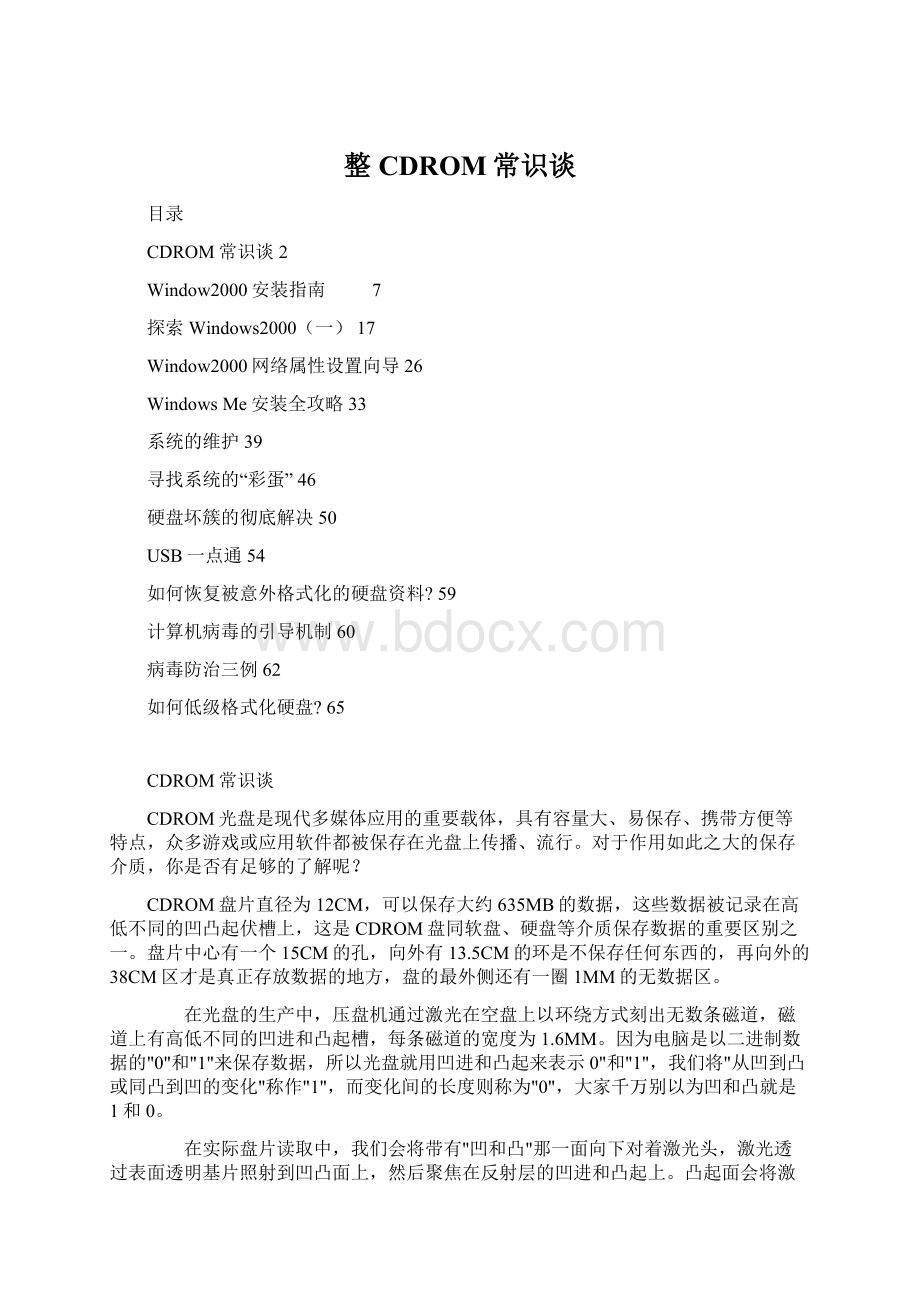
整CDROM常识谈
目录
CDROM常识谈2
Window2000安装指南7
探索Windows2000
(一)17
Window2000网络属性设置向导26
WindowsMe安装全攻略33
系统的维护39
寻找系统的“彩蛋”46
硬盘坏簇的彻底解决50
USB一点通54
如何恢复被意外格式化的硬盘资料?
59
计算机病毒的引导机制60
病毒防治三例62
如何低级格式化硬盘?
65
CDROM常识谈
CDROM光盘是现代多媒体应用的重要载体,具有容量大、易保存、携带方便等特点,众多游戏或应用软件都被保存在光盘上传播、流行。
对于作用如此之大的保存介质,你是否有足够的了解呢?
CDROM盘片直径为12CM,可以保存大约635MB的数据,这些数据被记录在高低不同的凹凸起伏槽上,这是CDROM盘同软盘、硬盘等介质保存数据的重要区别之一。
盘片中心有一个15CM的孔,向外有13.5CM的环是不保存任何东西的,再向外的38CM区才是真正存放数据的地方,盘的最外侧还有一圈1MM的无数据区。
在光盘的生产中,压盘机通过激光在空盘上以环绕方式刻出无数条磁道,磁道上有高低不同的凹进和凸起槽,每条磁道的宽度为1.6MM。
因为电脑是以二进制数据的"0"和"1"来保存数据,所以光盘就用凹进和凸起来表示0"和"1",我们将"从凹到凸或同凸到凹的变化"称作"1",而变化间的长度则称为"0",大家千万别以为凹和凸就是1和0。
在实际盘片读取中,我们会将带有"凹和凸"那一面向下对着激光头,激光透过表面透明基片照射到凹凸面上,然后聚焦在反射层的凹进和凸起上。
凸起面会将激光原封不动反射回去,并不会有强度损失;凹进面则将光线发散出去,光驱即使依靠"反射和发散"来识别数据的。
其中,光强度有高到低或由低到高的变化被表示为"1",持续一段时间的连续光强度为"0"
在实际应用中,并不是每张盘片都能均匀地刻出凹凸槽的,当光盘被划伤、弄污、变形后自然会损失一些反射光,这样我们便无法顺利地读取盘中数据了。
类似这些情况也会对光驱提出较为严格的要求,不同"纠错"能力的光驱读同一张"烂"盘的效果是不同的,下面我们再看看光驱部分。
光驱的概念自然很好理解,"读取光盘片用的驱动器"嘛!
它的主要组成部分有"外托架、激光头、旋转马达、内部机芯、程序芯片(Fireware)"等,其中后两项是决定光驱性能的主要指标。
总体来看,光驱的基本技术比光盘要复杂的多,不同的光驱有不同的读取方式、纠错能力。
比如在读取方式上包括下列三种:
~"恒定线速度"(ConstantLinearVelocity,简称CLV)"方式。
这类型光驱特点是读取光盘内圈时加快转速,可以保证在读取盘片内外圈时有大致相同的传输速度。
不过大家也知道,现在的光驱速度已经达到了40速或更高,转动速度通常和硬盘相差不多,一般在7200转以上。
而在如此快的旋转下,读取里外圈时经常改变马达转速,那光驱没几天就要报废了。
因此恒定线速度CLV技术已经无法适应现代高倍速CDROM驱动器。
~"恒定角速度"(ConstantAngularVelocity)方式。
它被现在大多数光驱采用,像华硕、飞利浦、松下、NEC、Aopen、三星、先锋、Acer、创新等都采用"CAV"方式读取。
它很容易被理解,即"无论激光头读取光盘片外圈还是内圈时,马达都以相同的速度旋转"。
光盘内圈的周长无论任何时候也会小于外圈,而光盘上存取数据区域的密度是恒定的,更长的周长意味着更多的数据。
也就是说"恒定角速度"技术的CDROM驱动器在读取盘片外圈和内圈时的传输率不一样,这样的光驱只有在读光盘外圈时才基本达到其标称速度。
而我们知道,大部分光盘是没有刻满数据的,如果遇到只在内圈有数据的盘片时,使用"恒定角速度"技术的光驱速度会比号称值低的多。
笔者以前曾买过某32X光驱就是CAV技术的,开始用是觉得比24X的提高并不多,原因就是上面提到的"内外圈"问题造成的,后来发现这台光驱根本达不到30速以上。
~"局部恒定角速度PCAV"(PartialConstantAngularVelocity)。
这是现代光驱才具有的,属于最高级的一种读盘方式。
它把CAV和CLV合二为一,主要特点是,当激光头读盘片的内圈数据时,旋转速度保持不变,而大幅增加数据传输率;当激光头读取外圈数据时,逐渐增加旋转速度,使性能保持提高。
大家在选购光驱时请注意要购买使用局部恒定角速度PCAV技术的产品,因为只有这样的光驱才能基本实现其标称倍速值。
现在市场上使用此高级技术的的光驱主要有"健伍"、"华硕"、"源兴"及"大白鲨"等等。
以其中"大白鲨44X"光驱为例,我们用CDWinbench99进行了实际测试,发现其在传输上达到了43.8倍速,确实体现了PCAV技术的优势。
在"内部机芯"方面,光驱有"塑料制"与"刚制"两种。
其中"塑料"产品有价格低廉的特点,所以被大多数光驱厂商采用。
不过众所周知,现在高倍速光驱的转速极快,几乎赶超了硬盘,所带来的最大弊端就是发热量极大。
对于市场上大部分以塑料为机芯的光驱来说,高热量是降低其寿命的重要因素,因为塑料的耐热能力较差,长期使用自然会出现问题造成读盘不顺利。
但光驱的机芯又很难像显卡或CPU那样依靠散热片和风扇来散热,因此高发热造成的塑料机芯快速老化问题必须引起人们的重视。
为了解决机芯的快速老化,刚制机芯的产品应运而生。
大家清楚,刚这种原料的耐热能力要比塑料好的多,这样光驱的寿命便会很长,但缺点也有:
全刚芯的光驱成本比塑料的要高一些,不过从长远角度看,多化10元20元买"全刚机芯"的光驱还是比较值得的。
就笔者仔细观察,目前市场上共有四款光驱采用全刚机芯,包括"美达36X"、"雄兵45X"、"大白鲨44X"等。
这之中,美达光驱的口碑一直不错,不过这款36X产品没有使用PCAV读取方式,因此速度不理想(而且现在可能已经买不到了)。
雄兵光驱是新上市的产品,经我测试发现,在正常读盘时工作比较稳定,当盘片有一点弊病时,它会降低到8速以保证顺利读取。
本来靠自动降速来纠错是很正常的事,但不幸的是,通过CDWinbench99的测试我们发现:
当降低到8速后雄兵光驱竟然无法提升回标称的45速。
也就是说,如果你的盘片在最开始时有一点点划痕,那下面你不得不一直用8倍速了,花了45速的钱却只用上8速,实在是不值得。
还有一种"全刚机芯"的光驱叫"大白鲨",可以支持上面提到的PCAV技术,速度提升非常快。
如读到有毛病的光盘时会降低转速,当盘片正常时立即可以提升回44速左右,CDWinbench99的测试结果证明了这一点。
而且这款光驱的散热系统设计的很有趣,它把内部主控芯片通过散热片连接到底部金属壳,这样等于无形中使用了一个巨型散热片,可以有效导出CDROM内的热量,延长使用寿命。
为提高识盘率,增强纠错能力,现在的光驱又使用了一些更先进的技术,比如"人工智能纠错(AIEC)"。
它是被记录在程序芯片(Fireware)中的信息,"意思是:
在研制光驱时对1万张有各种毛病的盘片进行特殊研究,记录下"偏心、划痕、激光反射弱"等情况,开发出相应对付策略。
在具体读盘操作时,如遇到上述不良显现,立即使用事计算好的方案进行纠错工作,因此可以有效提高光盘读取正确率。
最早使用这一技术的是日本"健伍"公司,目前国内市场上还比较少见,仅有上面提到的"大白鲨"44X及52X相关系列产品才包含"人工智能纠错(AIEC)"
在信息技术蓬勃发展的今天,我们可以看出:
容量较大的"光储"设备已成为热点中的热点。
相信在二十一世纪,它会像CPU、图形卡等一样活跃在广大DIY当中。
Window2000安装指南(上)
踏着春天的脚步,Windows2000中文版也悄悄地来到我们的身边。
尽管有许多的人对Windows2000有这样和那样的诟病,但对于那些追新族来讲,可不管这么多,只要是新的,就要将它们安装到自己的硬盘上。
这里,我们就介绍一下如何将中文版Windows2000安装到硬盘中。
一、准备工作
硬件准备
因为Windows2000对系统的要求非常高,因此在安装Windows2000前,你必须确认你的电脑能够安装和使用Windows2000。
CPU
其实Windows2000对CPU的性能要求并不是太高,不过虽然微软宣称最低可以使用P133的CPU,但最好还是使用MMX233以上的为好。
MMX233以下的CPU运行Windows2000比较吃力。
当然,现在的赛扬系列和AMD的K6-2系列都是能够胜任这个任务的。
内存
强烈建议使用64MB以上的内存,如果你要在Windows2000下运行比较大的应用程序,最好配备128MB内存。
如果你只有32MB内存,建议你放弃安装Windows2000——虽然微软说也可以。
硬盘
硬盘首先必须大,而且应尽量快。
我们这里建议为了安装Windows2000,你应该准备1G的硬盘空间,因为Windows2000的一般安装都需要占用700多兆的磁盘空间,再加上一些预留空间,1G应该是起码的要求了。
另外,如果要建立Windows2000的双启动系统,最好为Windows2000单独准备一个磁盘分区。
准备相关驱动程序
这是一个非常麻烦的事情,对于某个硬件设备,如Modem或者声卡什么的,你手头现有的设备驱动光盘或者磁盘中可能没有支持Windows2000的驱动程序,这个时候你只有两个希望:
一是Windows2000的安装光盘中带有系统设备的驱动程序,二是从网上下载支持Windows2000的驱动程序。
不过也许这两个希望都没有,这个时候,你就只有放弃使用你的这个硬件设备。
如果想知道你电脑中某个硬件设备是否得到Windows2000的驱动支持,可以打开Windows2000光盘上的Support文件夹中的Hcltxt文件,查看“硬件兼容列表”(HCL)。
如果硬件不在列表中,可能无法完成该硬件设备的安装。
另外,也可以到http:
∥wwwmicrosoftcom/hcl去查看最新的列表。
二、确定安装方式
在安装之前,确定Windows2000的安装方式非常重要,在目前的情况下,我们强烈推荐采用双启动方式安装。
升级安装
升级安装就是系统中已经安装有Windows95或者Windows98,并安装好了相关的应用软件,升级安装的就是将Windows2000安装到Windows95/98的系统磁盘中(一般都是C盘),安装程序将替换现有的Windows文件,保留现有设置和应用程序。
注意,某些应用程序可能与Windows2000不兼容,因此升级之后在Windows2000中将无法正常运行。
全新安装
全新安装就是在一个没有Windows95/98/NT系统的磁盘中安装Windows2000,这种安装比较简单,直接运行光盘中的安装程序就可以开始了。
另外,如果你原来的系统是MS-DOS或者Windows31,安装方法也和全新安装类似。
双重启动安装
如果你的系统中已经安装了Windows95/98,或者WindowsNT,并且有足够的剩余硬盘空间,我们建议你可以采用双重启动安装方式。
采用这种方式安装,当启动Windows2000时,系统给出一个启动菜单,你可选择是使用Windows2000来启动系统,还是使用原来的Windows95/98来启动系统。
这种安装方法有很大的灵活性,可以根据自己的需要来选择使用Windows2000系统还是Windows98系统。
建议
对于家庭用户来讲,由于硬件驱动和软件兼容的问题,Windows98/95还将长期存在,Windows2000还不能完全取代它们,采用双启动安装,我们既可以使用Windows2000来体验它的先进功能,在某些情况下,也可以使用Windows98来完成Windows2000不能完成的工作,比如比较老的游戏等。
下面,我们介绍如何在DOS状态下,采用双启动的安装方式,来安装Windows2000Professional中文版。
三、开始安装
这里我们介绍的是在DOS提示符下安装Windows2000,这种方法比较复杂一点,但安装成功的几率要大一些。
当然,稍稍简单的方法是在Windows98/95系统中运行光盘中的安装程序,然后按照提示安装。
第一步进入DOS状态
用Windows95/98的启动软盘启动计算机,进入DOS状态。
也可以从Windows中退出到DOS状态,或者通过光驱启动进入DOS状态。
第二步运行Smartdrvexe
在DOS的C:
\>提示符下,键入CDWindows,进入Windows目录,然后键入命令“Smartdrvexe”执行,这个命令是加快磁盘读取速度的命令,如果不执行该命令,Windows2000在DOS下的安装过程将非常缓慢。
第三步放入光盘
在光驱中放入Windows2000的安装光盘,假设光驱的盘符为F。
键入命令“F:
”,进入安装光盘目录。
提示 从硬盘安装也可以将光盘中的文件全部拷贝到硬盘某个目录中,然后从硬盘安装,这样安装的速度会快一点,而且可以预防安装过程中出现光驱读写故障。
第四步运行winntexe安装程序
键入命令“CDi386”,进入安装程序所在的子目录。
键入Winnt,开始安装。
提示 Winntexe是Windows2000在DOS下使用的安装程序,而在i386目录中,还有一个Winnt32exe的文件,则是Windows2000在Windows95/98下使用的的安装程序。
第五步开始安装
Windows2000的安装程序提示输入安装程序所在的路径,默认是i386。
按Enter继续。
第六步复制安装文件
Windows2000将拷贝一些必要的安装文件到硬盘中,在以后安装的时候就直接从硬盘读取,安装程序将自动安排拷贝文件的储存空间。
第七步重新启动系统
在这之前,程序提示将软驱中的软盘取走。
按Enter键继续。
第八步启动提示
系统启动后,提示将安装Windwos2000,提示的时间很短,在这个提示间歇,你可以使用光标键选择进入以前的系统(MicrosoftWindwos)
第九步装载设备文件
这一步,安装程序将装载一些设备驱动文件,并提示这些设备文件的内容。
第十步选择安装项目
在这一步,直接按Enter键就可正式开始安装Windows2000。
修复安装
在这一步中,还可以选择修复Windows2000,当你的Windows2000出现问题时,可以选择这种安装方式。
第十一步许可协议
按F8表示同意,如果要查看协议可按PageDown翻页键。
提示 这一步完成后,安装程序将检测已经有的Windows版本,如果检测到硬盘上已经安装了一个Windows2000,会再次提示你是否要重新安装Windows2000。
Window2000安装指南(下)
第十二步选择磁盘分区
安装程序列出了硬盘中所有的磁盘分区,可以使用上下箭头选择Windows2000安装到哪一个磁盘分区。
提示 如果要建立Windows2000双启动系统,一定要将选择非系统分区(C盘),如D盘分区、E盘分区等,不过安装Windows2000的分区必须有大于800MB的剩余空间。
第十二步附A:
删除和建立分区
在第十二步所示的窗口中,我们还可以进行一些分区操作,比如我们可以将E分区删除,然后将E分区的空间创建为两个新的分区,在其中一个分区空间安装Windows2000,另外一个备用。
如果要删除分区,用光标箭头选择要删除的分区,按D键。
然后按照提示操作即可。
如果要建立分区,用光标键选择未使用的分区项,按C键,程序给出创建分区窗口,在“创建磁盘分区大小(单位MB)”栏中输入新建分区的大小,然后按“Enter”键即可。
程序返回上一界面。
第十二步附B
如果选择的磁盘分区包含有一个操作系统,下一步安装程序会提示你,是否继续安装程序(按C键)或者是另外选择一个分区(按ESC键)
第十三步选择分区格式
当选择好Windows2000安装的分区后,程序显示该分区的数据,并列出几个选项:
用NTFS文件系统格式化磁盘分区
用FAT文件系统格式化磁盘分区
保持现有文件系统(无变化)
如果安装Windows2000这个分区还有其他要使用的文件,则必须选择“保持现有文件系统”选项。
如果安装Windows2000的这个分区是一个专门指定的分区,没有其他文件还要使用,就可以选择前面两项之一,即选择采用某种文件系统格式化该磁盘分区。
建议 最好是专门指定一个分区安装Windows2000,并将该分区格式化为NTFS格式,虽然这个分区不能被双系统中的另外一个Windows95/98系统识别,但NTFS分区比较安全,磁盘空间使用的效率也比较高。
第十四步格式化分区
假设我们选择上一步的第一项,也就是用“NTFS文件系统格式化磁盘分区”,则就要进行这一步,如果我们选择“保持现有文件系统”则就没有这一步。
格式化这个分区按F键即可开始格式化。
安装程序将显示格式化进度条。
第十五步复制文件
安装程序开始检测磁盘,为复制文件作准备,检测没有问题后,即开始复制文件。
第十六步重新启动
文件复制完成后,进行一些初试化的系统配置工作,即提示将重新启动。
四、设置
第一步加载Windows2000
系统的这一次启动,就将以Windows2000的内核来启动,启动后再继续后面的安装过程。
首先提示安装开始,点击“下一步”。
提示 当长时间不点击下一步,安装程序将自动继续。
第二步检测设备
这一步检测系统的硬件设备,检测的时间可能会比较长。
第三步区域和键盘布局设置
这一步是设置你所在的地区和使用的键盘布局,一般我们选择默认设置,如果你要修改某项,可以点击相应的自定义按钮。
点击下一步继续。
第四步输入姓名以及单位名称
这一步要求输入姓名和单位名称。
注意,这个姓名有可能作为Windows2000中的一个登录名称(要根据后面的设置)。
第五步输入安装密码
这一步输入Windows2000的安装密码,密码在光盘的包装外壳的背面。
第六步输入系统名称和登录密码
首先,安装程序提示它为这一台计算机提供了一个名称,这个名称就是计算机的标识,主要用于计算机网络的识别。
你完全可以不使用安装程序给你指定的这个名称,而使用一个你认为比较有意义的名称。
在Windows2000中,可以设置多个用户,而且用户间级别不同,对系统的操作权限也不同,不同的用户都要用自己的名称(称为账户)和密码来启动Windows2000(称为登录)。
Windows2000中设置了一个有最高权限的登录账户——Administrator,在安装的时候,要为该登录账户设置一个密码。
第七步设置日期和时间
这一步,设置系统的时区、日期和时间,一般情况下,我们都可以按照默认设置。
第八步安装网络组件
开始安装网络组件,并弹出选择窗口,选择是典型安装还是自定义安装。
对于大多数家庭用户,选择典型安装即可。
提示 自定义安装的项目是一些局域网络设置,这些设置在安装成功后也可以进行,建议一般不选择该项。
第九步选择网络类型
选择典型安装后,还需要简单选择一下你的网络类型,对于绝大多数家庭用户来讲,一般选择第一项:
“此计算机不在网络上”。
第十步开始安装网络组件
第十一步安装系统的一些组件
在Windows2000中,安装组件(比如附件程序等)是自动进行的,不像Windows95/98需要自己选择。
安装组件的过程比较长,分为安装组件、注册组件、保存设置、删除用过的临时文件四个部分。
第十二步完成
现在系统又一次重新启动。
第十三步设置网络标识
重新启动后,还有一些网络设置过程,安装程序提示将进行网络标识设置,点击下一步,出现网络标识设置画面,选择“要使用本机,用户必须输入用户名和密码”,这样当第一次启动的时候,系统就只有两个账户:
Administartor和Guest,其中Guest系统默认不能使用。
如果选择“Windows假设下列用户已经登录到本机上”,然后在下面的栏中输入一个账户名称和密码,系统开机时将以该账户自动登录。
重新启动后,安装最后完成。
五、启动和退出Windows2000
安装成功后,启动系统,系统会出现一个启动菜单,默认的启动项目是Windows2000Professional(可以修改默认启动项目),如果在默认的30秒时间没有选择,系统自动进入Windows2000。
我们可以移动光标到MicrosoftWindows,然后按Enter,就可以进入另外一个操作系统。
注意,这个时候按F8键,将进入Windows启动选项菜单窗口,这个菜单有点像Windows98的启动选项菜单,只不过选择的项目比较多一些。
选择Windows2000Professional,然后按Enter,开始装载Windows2000,系统的装载视电脑的速度而定,装载结束后,给出系统登录窗口,这个时候,填写你在安装的时候设置的登录名称和密码,即可进入Windows2000中。
提示 Windows2000中有两个默认的登录密码,一个是具有全面管理权限的Administrator,密码是安装的时候你设置的密码。
另外一个是普通用户登录账户Guest,密码在安装的时候没有设置,所以是空的,不过登录后,可以进行设置。
登录后,我们就可以看到Windows2000的面目了。
退出Windows2000很简单,跟Windows95/98差不多,不过不可以退出到DOS状态中。
六、其他安装方式
以上介绍的是比较典型的安装过程,安装的时候,随着系统和安装过程选择的不同,安装的步骤也有很大的差别,不过都比较近似,无非是多几个步骤和少几个步骤或者顺序不一样而已。
这里再简单介绍一下如何在Windows95/98下进行Windows2000的安装,其实步骤和前面介绍的差不多,只不过界面形式和顺序变了很多,许多收集信息的步骤是在安装开始的时候,通过Windows对话窗口来完成的,后面的步骤和窗口样式就和上面介绍的差不多了。
首先放入Windows2000的安装光盘,如果设置了光盘自动运行,将弹出操作选择窗口,选择第一项“安装Windows2000”。
如果光盘没有自动运行,则打开光盘,运行“Setup”程序。
然后安装程序会提问,是否要升级到Windows2000,选择“是”,安装程序开始检测你现有的系统,如果一切正常,则会弹出安装方式选择窗口,选择“全新安装”即可(经过后面的设置,可以实现双系统启动)。
提示 如果是在测试版的Windows中安装Windows2000,安装程序有可能不能通过检测而退出安装。
下面还有一些步骤就是填写安装密码和区域时间信息,最后重新启动,进入正式的安装程序。
七、卸载Windows2000
卸载Windows2000是针对双启动的Windows而言的,如果你需要将Windows2000删除,而只使用老的Windows95/98